
Поиск музыки в приложении «Музыка» на Mac
С помощью поиска в приложении «Музыка» можно с легкостью находить музыку в любимых категориях, просматривать историю недавнего поиска, а также выполнять поиск музыки в Apple Music, своей медиатеке или iTunes Store.
Примечание. Даже если у Вас нет подписки на Apple Music, Вы можете искать музыку, слушать фрагменты музыки и видеоклипов и бесплатно слушать радио Apple Music 1.
Если в медиатеке у Вас накопилось много песен, альбомов и плейлистов, можно использовать фильтры, чтобы быстро находить нужную музыку.
Поиск в Apple Music, медиатеке или iTunes Store
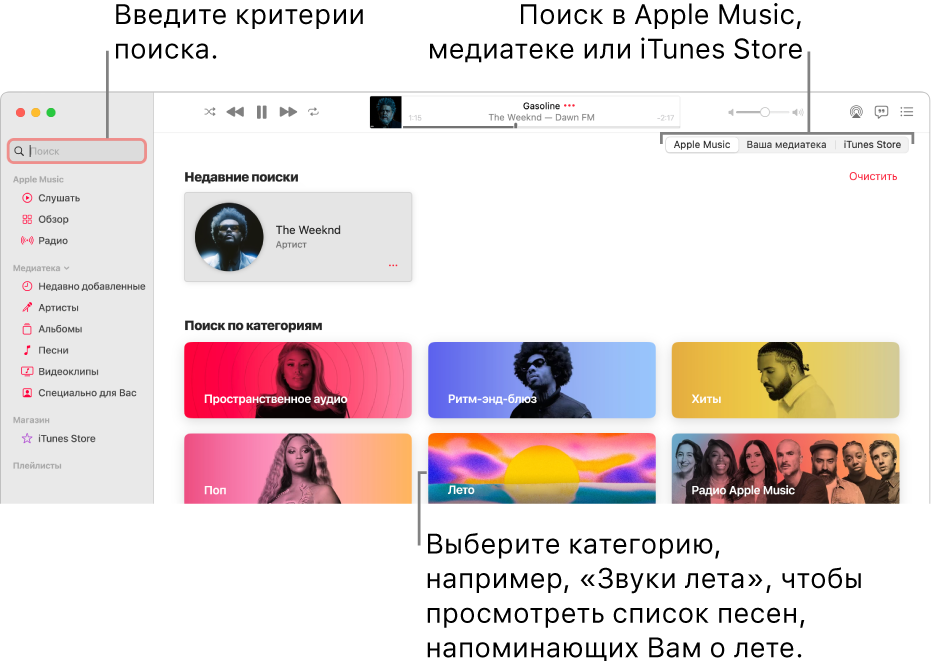
В приложении «Музыка»
 на Mac нажмите на поле поиска в верхнем левом углу.
на Mac нажмите на поле поиска в верхнем левом углу.Выполните одно из указанных действий.
Поиск на основе недавнего поиска. Выберите то, что Вы недавно искали, например песню, исполнителя или альбом.
Поиск по категориям. Выберите жанр, настроение или тип активности, например танцы или фитнес.
Поиск в Apple Music. Введите запрос для поиска (например, название или текст песни), нажмите на вкладке «Apple Music» справа, затем выберите предложенный вариант и нажмите клавишу «Ввод».
Поиск в медиатеке. Введите запрос для поиска (например, имя артиста или название альбома), нажмите на вкладке «Медиатека» справа, затем выберите предложенный вариант и нажмите клавишу «Ввод».
Поиск в iTunes Store. Введите запрос для поиска (например, имя артиста или название альбома), нажмите iTunes Store справа, затем выберите предложенный вариант и нажмите клавишу Return.
Если вкладка «iTunes Store» отсутствует, выберите «Музыка» > «Настройки», нажмите «Основные», убедитесь, что установлен флажок «iTunes Store», затем нажмите «ОК».
Результаты поиска отобразятся в основном окне приложения «Музыка».
Чтобы искать что-то другое, удалите текст из поля поиска или нажмите кнопку удаления ![]() в поле поиска.
в поле поиска.
Фильтрация музыки
С помощью фильтров в медиатеке можно отображать только нужные песни. Например, введите слово «love» в фильтре, чтобы просмотреть результаты поиска, где это слово используется в имени артиста или названии песни или альбома.
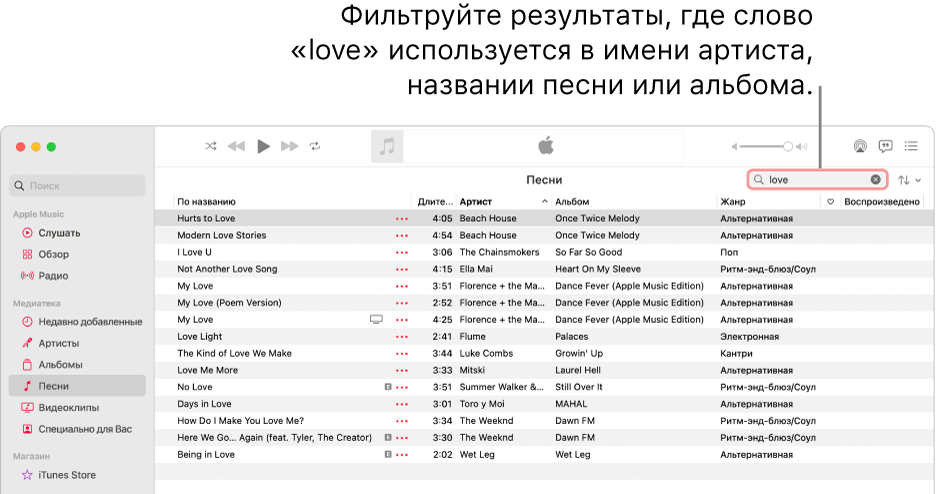
В приложении «Музыка»
 на Mac нажмите любой из объектов в разделе «Медиатека» или любой плейлист в боковом меню.
на Mac нажмите любой из объектов в разделе «Медиатека» или любой плейлист в боковом меню.Нажмите кнопку «Показать поле фильтрации»
 в правом верхнем углу, затем введите критерии совпадения.
в правом верхнем углу, затем введите критерии совпадения.По мере ввода критериев отображаются только соответствующие им объекты. Чтобы вернуться к полному списку песен, нажмите кнопку «Отменить»
 .
.
Примечание. Фильтр продолжает действовать, пока его не отменить, даже если Вы выберите другой объект в разделе «Медиатека» (например, «Песни» вместо «Альбомы») или воспользуетесь браузером колонок.